コラム

【基礎解説】モーショングラフィックスとは?効果や実例をご紹介!
テレビCMなどによく導入されている技術です。
最近では、インターネットCMにおいても導入される事例が増えました。
商品やサービスだけでなく、企業のロゴに取り入れることによって強いメッセージ性を発することができ、
広告費のコスト削減にもつながる場合もあるでしょう。
今回は、モーショングラフィックスの概要や、
動画とモーショングラフィックスとの関係性などをご紹介します。
モーショングラフィックスについて知りたい方は、ぜひ参考にしてください。
目次
モーショングラフィックスとはそもそも何?

モーショングラフィックスとは「ロゴやイラスト、文字、図形、写真などに動きや音を加えたもの」のことです。
動画はカメラやスマホで撮影されますが、モーショングラフィックスはPCで制作したものに、動きや音をつけます。アニメのような表現を用いて作られるものが多いため、モーショングラフィックス=アニメというイメージをもっている方もいるかもしれません。
モーショングラフィックスが最も導入されている媒体は、テレビCMです。例えば、企業ロゴに動きと効果音を付ける、商品やサービスを模したイラストを動かすなど、消費者の興味を惹く技術が詰まっています。
ミュージックビデオで制作されているイラストにテンポよく音を挿入する、アニメーションを動かすなども、モーショングラフィックスの一種です。ロゴを動かす、音を加えるなど、主張が可能な技術なので、静止画だけでは伝えられないことを端的に補うものともいえるでしょう。
モーショングラフィックスを取り入れる効果

モーショングラフィックスを取り入れることによって、静止画では伝えられない情報をカバーできます。必須の技術ではありませんが、導入することによって、より作り込まれた世界観で映像を魅せられるでしょう。実際にモーショングラフィックスを導入して得られるメリットは、以下のとおりです。
意図を適切に伝えられる
本来止まっている文字や写真に動きや音を加えることによって、メッセージ性の高い情報を届けるだけでなく、何を主張したいのかを明確に示すことができます。
例えば、世界へ向けて発信したい写真があった場合、日本語ではすべての方に伝わりません。世界中の全員が理解できる言語も存在しないでしょう。モーショングラフィックを取り入れて写真に動き(ジェスチャー)をつけることで、何を表現したいのかを端的に伝えることができます。
また、新たな情報を加えられるのでイメージを視聴者に共有しやすく、共感されやすい動画に仕上げることが可能です。全体的に作りこまれている印象を与え、結果的に商品やサービスの価値を高める効果も期待できるでしょう。
より強い印象を与えられる
静止画にリズム感のある音や動きをつけることで、より強い印象を与えられます。企業の説明文を凝縮したキャッチフレーズの映像版が、モーショングラフィックスといえます。動画全体に動きを出すことができ、音を加えることでリズミカルな映像を提供できるのです。
長文の文章ですべてを説明するのではなく、最も大切な部分を端的に主張するので、何を言いたいのかすぐに伝わることもメリットでしょう。定期的に投稿している動画であれば、毎回動画の始め、または終わりに取り入れることで、イメージを刷り込ませることができるでしょう。
動画制作コストの削減につながる
短時間に映し出される写真や文字にモーショングラフィックスを導入することで、広告費や宣伝にかかる費用を抑えることにつながります。時間で購入している広告スペースを例に挙げると、1分間で写真や文字で伝えていた内容をモーショングラフィックスを利用して30秒で内容を伝えることができれば、その分コストを削減できます。
モーショングラフィックスは通常の動画制作と違って短時間の動きなので、編集時間が短く手間も大きくかかりません。制作時間の短縮や外注費用の削減にもつながるでしょう。
外注して導入する手段もありますが、自身でモーショングラフィックス制作ができるようになれば、制作費用を0にすることもできるのです。
モーショングラフィックスの利用シーン

モーショングラフィックスは見る人の視覚に訴えかけるものなので、日常生活でも目にすることが多いでしょう。具体的に利用されているシーンとしては「電車や飛行機の案内画面」「インターネットの広告動画」「テレビCM」「街頭の広告スペース」などが挙げられます。
モーショングラフィックスが注目された当初の利用シーンは、主にテレビCMでしたが、最近では街中にある広告スペースやインターネット上の広告動画に導入されています。限られた時間内で放映される広告動画は、モーショングラフィックスとの相性がよいのです。
モーショングラフィックスは、主に企業が商品やサービスを宣伝する際に利用される技術ですが、最近では個人でもYouTube動画を投稿できるようになり、自身のチャンネルを宣伝するために活用しているケースも少なくありません。
ミュージックビデオ(MV)にモーショングラフィックスを導入すれば、これまで実写で撮影していたシーンの撮影が不要になる場合もあるでしょう。数百万円単位のコスト削減につながることもあるのです。今後は、個人のYouTubeチャンネルや映像にもモーショングラフィックスが導入されることが想定されます。
モーショングラフィックス制作の流れ
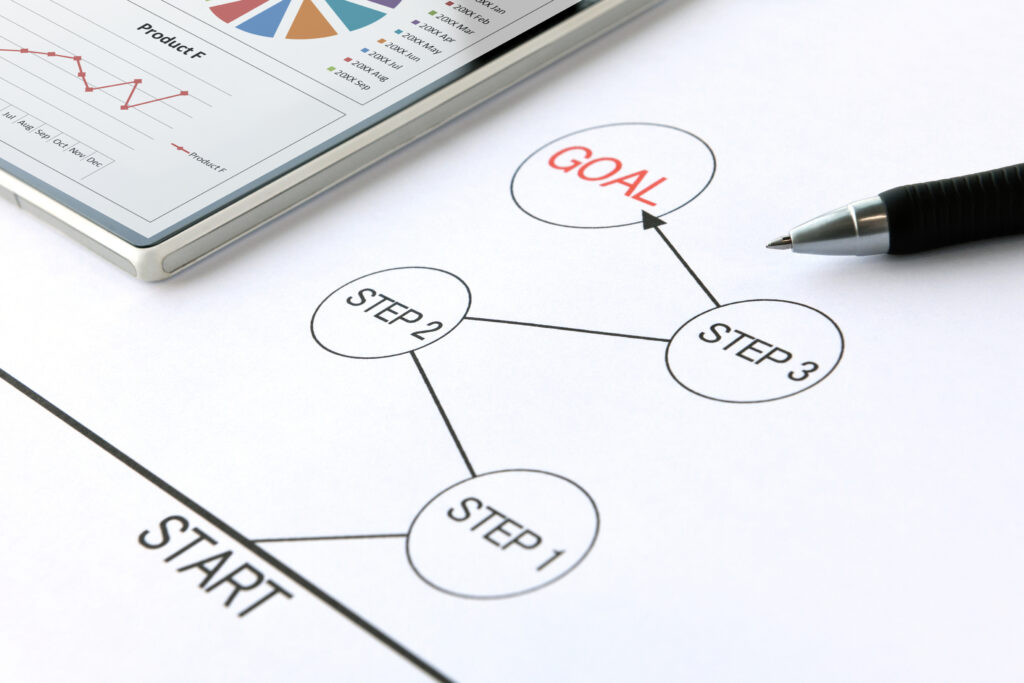
モーショングラフィックスを制作する場合、ヒアリングや制作物の確認など、さまざまな工程があります。通常の動画とは異なり撮影する工程は必要ありませんが、撮影以上に煩雑な作業が必要になるケースもあるでしょう。以下、モーショングラフィックスを制作する流れを7つのステップに分けてご紹介します。
ヒアリング・ミーティング
依頼主と制作会社によるヒアリングが行われます。どのようなモーショングラフィックスが必要なのか、どのような用途で使用するのか、イメージしている既存作品はあるかなど、理想の作品のイメージを擦り合わせる作業です。
ヒアリングの段階でどれだけ理想とする作品を具体化できるかが、動画のクオリティや満足度に大きく影響します。
シナリオの設計
ヒアリングした内容をもとに、シナリオを設計します。どのような構成にするかを決めるのがシナリオ設計です。例えば、サービス紹介のモーショングラフィックスであれば「顧客の課題提示→ソリューションの紹介→事例紹介」や「簡単な概要の説明→具体事例の紹介→料金などの詳細紹介」などのシナリオが考えられるでしょう。
制作した動画が理想と違うといったミスマッチを防ぐために重要な工程です。
絵コンテ・ナレーション原稿の作成
シナリオが完成したら、具体的にどのようなアニメーションを作成するか絵コンテを作りながら考えます。絵コンテとは、漫画のような形式で動画の流れを説明する資料です。
絵だけではなく文章で注釈を入れ、どの場面でどのようなエフェクトを用いるのか、どのような音をつけるのかなども記載します。絵コンテを作ると同時にナレーションの原稿を作成して、動画の流れを細かく決める工程です。
アニメーションの作成
絵コンテが完成したら、アニメーションを作成しましょう。まずは、絵コンテをもとにイラストを作成します。イラスト素材が揃ったら、それぞれに動きをつける、テキストを加えるなどして、モーショングラフィックスを制作します。
モーショングラフィックスを制作する際は、仮の編集で依頼主にチェックしてもらい、問題なければ本編集に進むケースが多いです。内容にもよりますが、仮編集に1週間前後、本編集に2週間前後かかるのが一般的です。
ナレーション収録・音声編集
動画が完成したら、音声をつけます。ナレーションだけでなく、BGMや効果音(SE)も挿入し、聴覚でも楽しめるモーショングラフィックスに仕上げましょう。
モーショングラフィックスの完成度は、ナレーションの質に大きく影響されます。プロのナレーターを起用してスタジオ収録を行い、依頼主も立ち会ってチェックを行うと、完成度が非常に高くなるでしょう。
BGMやSEは、有料サービスから人気のものを選定する、専用のBGMを制作してもらうなどすると、よりクオリティの高いモーショングラフィックスに仕上がります。
制作物の確認・納品
モーショングラフィックスが完成したら、依頼主と制作スタッフで試写を行います。動画や音声について修正してほしい点があれば、積極的に意見交換しましょう。
ただし「この部分をカットしたい」「この部分の尺を伸ばして、説明を充実させたい」などの修正の場合、BGMやナレーションなどの修正も必要になる可能性が高いです。ナレーションなどを修正する場合、納期が伸びるでしょう。完成してから大幅な修正が発生しないように、制作途中でも細かくチェックすることが重要です。
モーショングラフィックス制作のコツ

モーショングラフィックスを制作するには、配色や構図、編集ソフトの操作などに関する知識が必要になります。知識が豊富なほど、より理想に近いモーショングラフィックスを短期間で制作できるでしょう。
使用するツールや素材サービス、絵コンテの作成方法なども、ポイントを押さえておくと効率よくクオリティを高められます。以下、モーショングラフィックス制作のコツを5つご紹介しますので、ぜひ参考にしてください。
配色や構図について学ぶ
配色や構図は、デザインや動画制作における基本的な知識です。どのような色の組み合わせがよいのか、イラストをどのように配置するべきかを判断する知識がないと、素敵なモーショングラフィックスは制作できません。
一から考えてもよいですが、効率が悪く作品の完成度も高まりにくいでしょう。配色や構図の知識があれば「このような動画にしたい」というイメージを具現化しやすいです。
有料サービスを積極的に活用する
モーショングラフィックスを制作するためのツールや素材サイトには、無料のものと有料のものがあります。ビジネス用途で使用するのであれば、基本的に有料のサービスを利用しましょう。無料のサービスの場合、規約変更によって商用利用できなくなる、ほかの制作物と被るなどのリスクがあります。
有料のサービスであれば、利用規約がしっかりとしているので安心して利用できるでしょう。使い勝手がよくクオリティが高い場合も多いので、高品質なモーショングラフィックスを効率よく制作するのに役立ちます。
絵コンテの段階でテンポ感や間を考える
絵コンテの段階から、おおよそのテンポ感や間を決めましょう。作りながら尺を考えていると、全体的に統一感がなく伸び縮みの激しい動画になります。間延びした印象やせわしない印象になる場合もあり、快適に見られない動画に仕上がる可能性も高まるでしょう。
絵コンテを作りながら「ここは0.5秒くらいあけよう」「この部分は2秒くらい使って場面転換しよう」など、尺の使い方を細かく考えてください。
リファレンスを集める
リファレンスは、参考映像のことです。さまざまなジャンルのリファレンスを集めておくと、モーショングラフィックスを制作するための引き出しが増えます。多くの優秀な動画を視聴して、どのようなアイデアがあるかをインプットしましょう。もちろん、自分なりの個性的なアイデアを考えることも大切です。
しかし、既存の作品をまったく知らないよりも、多くの素晴らしい表現を知っていたほうが、よいアイデアが浮かびやすくなります。日頃から新作のモーショングラフィックスを見る習慣をつけて、よいリファレンスを集めましょう。
編集ソフトの操作方法を熟知する
動画編集ソフトには、さまざまな機能があります。基本的な操作だけでなく、プロが利用する複雑な機能も使いこなせなければ、理想どおりのモーショングラフィックスを制作するのは難しいでしょう。
編集ソフトに関する書籍を購入する、YouTubeやブログサイトで情報を集めるなど、専門的な編集テクニックを習得することも非常に重要です。編集ソフトの操作方法を熟知していると、作業の効率化にもつながります。最初は面倒に思うかもしれませんが、思いどおりにツールを操作できるようになれば、ストレスなく編集できます。積極的に知識を得てください。
モーショングラフィックス制作ソフト6選!

モーショングラフィックスを導入するには、専用のソフトを使用する必要があります。インターネット上には無料・有料のソフトが数多く存在します。基本的なことは無料ソフトでも行えますが、より質を高めたい場合は有料ソフトを使うとよいでしょう。
多くのソフトがありますが、最終的には編集時に使いやすいかどうか、相性がよいかどうかが重要なので、いろいろなソフトを試して自身にマッチするものを見つけましょう。
無料ソフト・有料ソフト、それぞれ代表的なものを3つずつご紹介しますので、参考にしてください。
無料ソフト
まずは、無料で使用できるソフトをご紹介します。
AviUtl
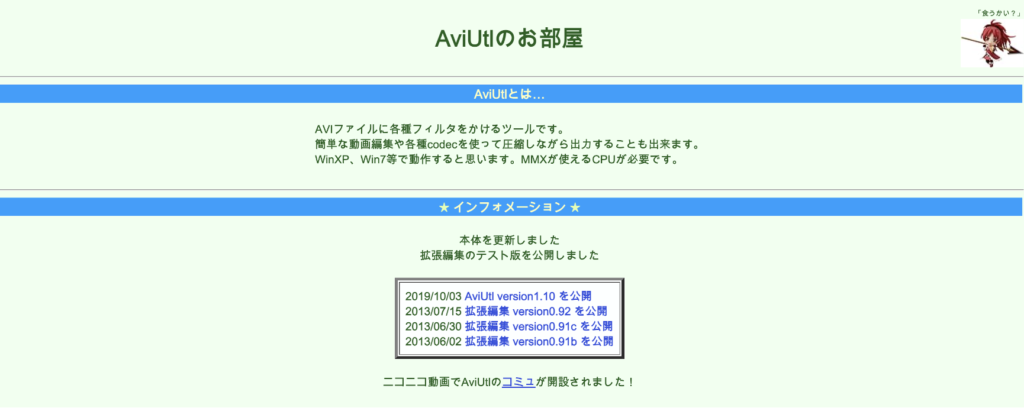
AviUtlは、高機能なフリーソフトです。さまざまなプラグインが開発されており、あとから必要に応じて機能を拡張することができます。円形配置やカメラ制御など、図形に動きが付けられるので、モーショングラフィックス初心者にも向いています。
使える機能が限られていることがデメリットでしょう。アップデートが少ないので、継続的に使いたい方には向いていないかもしれません。初めてモーショングラフィックスに挑戦する方や、感覚をつかみたい方は一度試してはいかがでしょうか。
必要な操作も最低限なので、初めてチャレンジする場合でも数時間試行錯誤すれば、ある程度使いこなせるようになります。
Blender
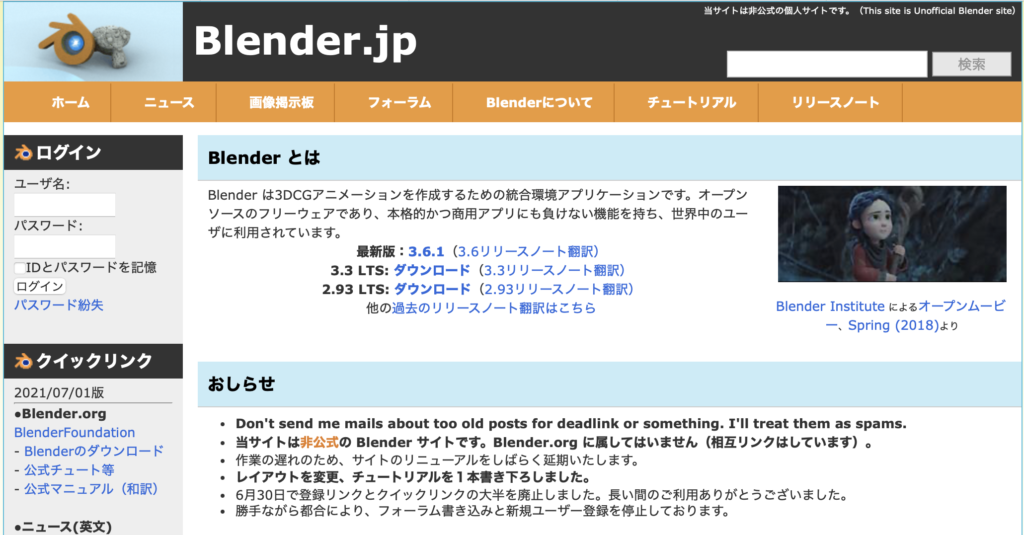
Blenderは、3DCGアニメーションを作成できるフリーソフトです。3Dモデルの作成やアニメーションの挿入など、無料のソフトですが多くの機能を使用できます。
ただし、機能が多い分、配置されているボタンやメイン画面では上級者向けの用語が並んでいます。中級者~上級者向けといえるでしょう。
止まっているものを動かしたい場合はBlenderで行えます。将来的に有料のソフトを導入したい方は、Blenderで慣れておくと上達が早いかもしれません。マスターするまでに数日かかるかもしれませんが、無料で使えるので練習感覚で使用するとよいでしょう。
DaVinci Resolve
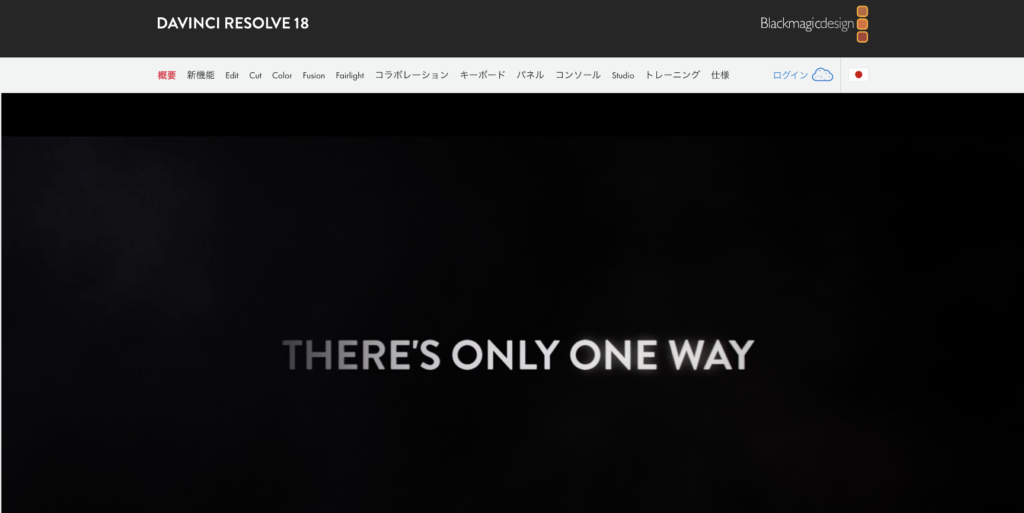
DaVinci Resolveは、プロレベルの編集ができるフリーソフトです。動画編集においては、カラーコレクション(色味の調整)や4K・8Kの編集に優れている点が評価されています。モーショングラフィックスや3Dの制作もできるので、これから本格的に動画制作をしていきたい人に適したソフトです。
有料版は買い切りで42,980円です。Adobeのようなレイヤーベースではなくノードベースである点や、PCのスペックが高くないと利用しにくい点などは、デメリットに感じる方もいるでしょう。
有料ソフト
有料のソフトは、以下のとおりです。
Adobe After Effects
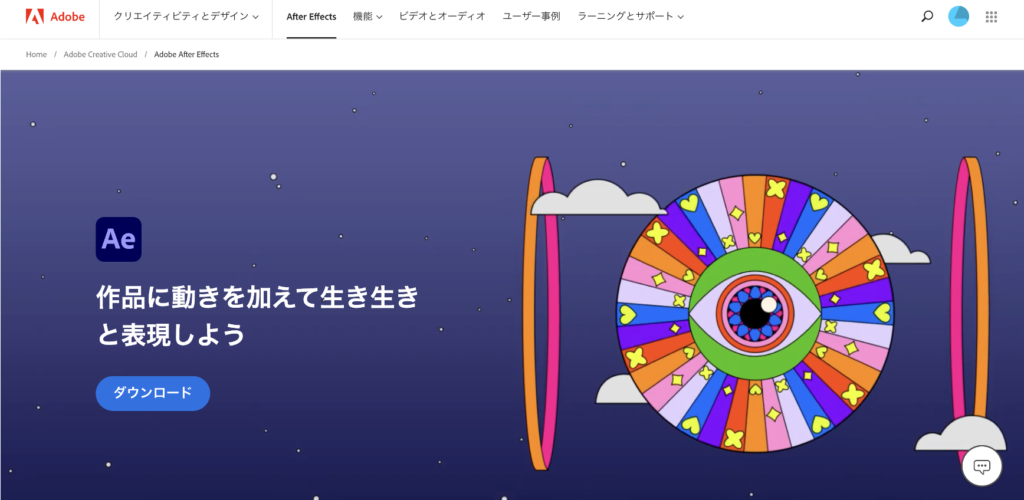
Adobe After Effectsは、アドビ社が開発したモーショングラフィックス、合成ができる有料アプリです。多くのモーショングラフィックス制作ソフトがあるなかで、標準的な機能はすべて搭載されていること、操作性がわかりやすいことから、初心者~中級者向けといえます。
価格は、年間プラン(月々払い)2,728円です。
インターネット上のファイル閲覧・編集ができるPDFのジャンルでも有名なアドビ社なので、知名度だけでなくソフトのチュートリアルも充実しています。機能性・コスト面・使いやすさのバランスがよいソフトなので、初めてモーショングラフィックス制作に挑戦する方に適しています。
Apple Motion
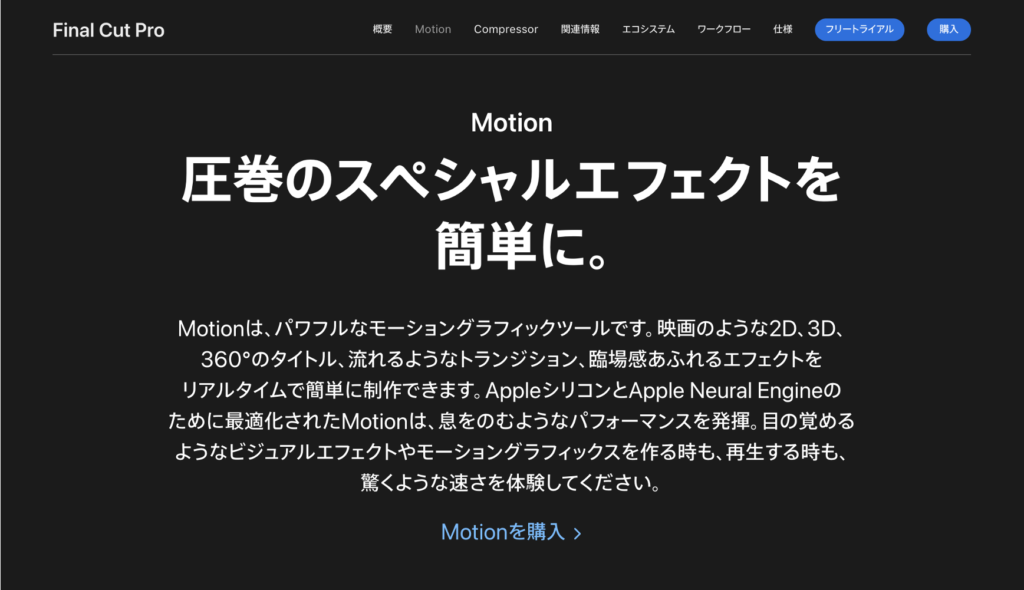
Apple Motionは、Mac PCで有名なAppleが提供しているモーショングラフィック制作ソフトです。同社が提供する動画編集ソフト「Final Cut Pro X」と比べて、よりアニメーション制作やエフェクト編集がしやすい設計になっています。
買い切りで7,000円と、非常に手頃な価格設定なのが魅力です。エフェクトやスタンプなどが豊富に同梱されており、初めてモーショングラフィックスを制作する方でもすぐに使える点も魅力でしょう。
HitFilm Pro
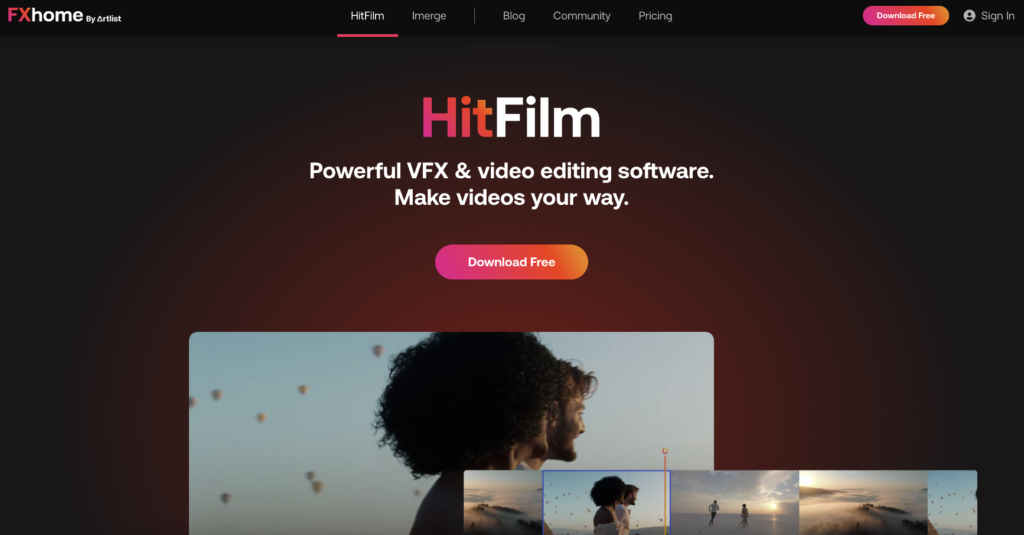
HitFilm Proは、動画編集とモーショングラフィックス制作どちらの機能も搭載している編集ソフトです。機能が豊富で、実写映像を活用したモーショングラフィックスの制作もストレスなく行えます。
料金は月額7.99〜12.99ドルです。英語版のみで日本語には対応していないため、英語がまったくできない方だと使用が難しいでしょう。無料体験版もあるので、興味のある方はぜひ試してください。
モーショングラフィックス制作の習得方法

モーショングラフィックス制作の習得方法には、本やオンライン講座を活用する方法と、独学で習得する方法があります。本やオンライン講座の場合は、体系化されたカリキュラムで学びを深められるので、効率よく制作手法を習得できるでしょう。
しかし、本やオンライン講座は料金がかかるほか、理想のジャンルを学べないケースも多くあります。以下、モーショングラフィックス制作を独学で習得する方法を6つのステップに分けて解説します。これからモーショングラフィックス制作を習得したい方や、作りたいジャンルが明確に決まっている方は、ぜひ参考にしてください。
編集ソフトを選ぶ
まずは編集ソフトを選定しましょう。使用するソフトによって、そのあとの学習方法や習得スピードは大きく異なります。初心者であれば、ユーザーが多くネットで情報を集めやすいソフトを選ぶとよいでしょう。高機能な有料のソフトでも、ネットで情報を集めにくいと困ったときに問題を解決しにくいです。
動画テーマを決める
編集ソフトを選んだら、制作する動画のテーマを決めます。商品紹介・サービス紹介・情報発信系など、どのようなテーマでも構いません。ある程度知識があって、制作しやすいものを選ぶとよいでしょう。
参考にする動画を決める
テーマが決まったら、参考にする動画を決めます。できる限り評判がよいものを選んでください。あまり複雑ではなくシンプルなものを選ぶと、挫折せず制作を習得できるでしょう。
ふだん見ているYouTubeやTikTokの動画で、モーショングラフィックスを用いて制作されているものがあれば、それらを参考にしてもよいでしょう。
素材サイトで映像素材や音声素材を集める
動画テーマや参考にする動画が決まったら、制作に使用する素材を集めます。まずは、イラストやエフェクトなどを動画素材サイトから集めてください。
無料素材サイトでも問題ありませんが、種類が少なくクオリティもあまり高くないものが多いため、有料素材サービスを利用したほうがよいでしょう。映像素材と一緒に、SEやBGMなどの音声素材も集めます。
基本的な操作方法を学ぶ
素材が集まったら、編集ソフトをインストールして基本的な操作方法を学びましょう。素材を読み込む方法や、編集ソフト上で配置する方法などを一通り学んでください。
最初は、本やYouTube動画を見ながら基本的な操作を学ぶだけで構いません。複雑な編集は、制作しながら調べても問題ないでしょう。
制作する
基本的な編集方法が理解できたら、素材を使ってモーショングラフィックスを制作しましょう。実際に制作を始めると、エフェクトのつけ方やイラストの動かし方など、さまざまな疑問を抱くはずです。それぞれの疑問を本やネットで調べながら学習すれば、自分に必要なスキルがしっかりと身につきます。
モーショングラフィックスを効果的に取り入れた実例

モーショングラフィックスを取り入れた実際の動画をご紹介します。
Google Pixel 4:もう外国語でアタフタしなくていいよ 篇
実写映像とアニメーションを組み合わせた、Google PixelのCMです。アニメーションは、Googleのメインカラーである赤・青・黄・緑を基調としながら、ポップな配色に仕上げられています。丸や四角をランダムに組み合わせ、少しずつずらして動かしているため、よりポップでカジュアルな印象に仕上がっているのがわかるでしょう。
実写映像メインの場面では画面の端に図形を配置して、統一感をもたせている点も参考になるポイントです。図形を背景に配置してスマホ画像を見せるシーンでは、スマホの側面を写す場合は図形も縦長に、スマホを斜め上から写す場合は図形も斜めに、画像に図形を合わせることで調和をはかっています。
2022年デジタルの日オンラインイベント開催! 10月2日(日)11時~
デジタル庁のイベントに関するPR動画です。テキストのアウトラインをずらして追従させる、テキスト自体に変形するアニメーションを加えるなどして、ポップな印象をもたせています。全体を寒色系の色合いで統一することで、ポップでありつつ官公庁イベントとしての印象も損なっていない点が参考になるでしょう。
音声に合わせてシーンを切り替えていることも印象的です。BGMとともに展開する動画の場合、どのようなBGMを選定するかによって印象が大きく変わります。デジタル庁のCMでは、バスドラムやクラップ音などがはっきりと聞き取れるリズミカルなBGMを採用したことで、テンポよく情報が入ってくる動画に仕上がっています。
toconoma – DeLorean (Official Visualizer)
今回ご紹介するなかでも、特にシンプルなモーショングラフィックスの作品です。ギターを弾く男性と犬のアニメーションが、終始繰り返される内容となっています。犬の耳がぴょんぴょんとはねる様子や、足でリズムを取りながらギターを弾く様子は、ずっと見ていても飽きない素敵さがあるでしょう。
モーショングラフィックスは、とにかく複雑にすればよいというものではありません。非常にシンプルなほうが印象に残り、素晴らしい作品になるケースもあるのです。toconoma(トコノマ)のこのMVは、シンプルで洗練されたアニメーションを効果的に用いている秀逸な例といえます。
How Google Maps reviews work
Googleマップの仕組みに関する動画です。特徴的なのは、立体感でしょう。平面のイラストだけを用いているとは思えないほど、立体的です。イラストの大きさや、配色(手前を明るく、奥を暗く)などを工夫することで、奥行きがあり見飽きない動画に仕上がっています。
エフェクトの使い方も、立体感を出すのに大きな役割を果たしています。場面を転換する際にズームイン・アウトのエフェクトを用いることで、3D映像のような奥行きを感じる映像に仕上げているのです。配色やイラストのテイストを合わせて統一感をもたせつつ、立体的で見飽きない動画といえます。
FUJI ROCK FESTIVAL《 OSAHO 》- Festival Etiquette –
フジロックフェスティバルの、来場マナーに関する動画です。冷たい印象になることが多いマナーの注意に関する内容を、音楽やアニメーションを用いてカジュアルに伝えています。毛筆で書いたようなテキストや、丸みのある人のイラストが印象的です。
特徴的なのは、配色でしょう。場面転換に用いるテキストのフォントやイラストのテイストは統一されていますが、配色を場面ごとに切り替えています。この動画は「ゴミの分別」「シートの放置」「分煙」「雨具」の4つのシーンに分かれていますが、それぞれメインの色が青・黄・オレンジ・緑と切り替わっているのです。統一感をもたせつつ、場面ごとの印象を切り替えたいときに使えるテクニックでしょう。
まとめ

モーショングラフィックスについてご紹介しました。導入することで「意図を適切に伝えることができる」「より強い印象を与えることができる」「動画制作コスト削減につながる」などのメリットがあるでしょう。企業がテレビCMやインターネット広告に利用することが多いですが、YouTubeやSNSでもモーショングラフィックスが利用され始めています。
モーショングラフィックスで価値のある動画を作ることができれば、より視聴者に訴えかけることにつながります。学んでおいて損はありません。
WEBでのお問い合わせはこちら






